Всем привет! Не так давно автор блога пытался заново прошить планшет одной очень популярной марки, но при этом всем возникла легкая незадача. При попытке установки драйверов, компьютер выдал вот такое интересное сообщение: этот издатель был заблокирован Windows 10.
Да уж, довольно странная новость, особенно учитывая брендовую принадлежностьмобильного устройства. И, как оказалось, связана данная ошибка с новомодными цифровыми подписями .
Почему Windows 10 блокирует некоторых издателей
Как быстро снять блокировку издателя в Windows 10
Итак, друзья, при попытке установки драйверов мы видим вот такое сообщение:
Теперь давайте пробовать исправлять сложившуюся нехорошую ситуацию. Для этого жмем по установочному файлу программного обеспечения правой кнопкой мыши и выбираем пункт «Свойства»:
Затем на вкладке «Общие» нужно поставить галку напротив опции «Разблокировать»:
Но нашему издателю это сильно не помогло, поскольку блокировка все равно не снялась. Ну что же, давайте думать что-то дальше. После долгих поисков в Сети, решение все-таки было найдено.
Этот издатель был заблокирован, и его программы не будут запускаться на компьютере
Оказалось, что все дело в настройках службы контроля учетных записей . Давайте-ка немного изменим кое-какие ее параметры. Для это нужно проследовать в «Панель управления» Windows 10:
Находим там пункт «Администрирование»:
Затем «Локальная политика безопасности»:
На следующем шаге следует пройти по пути «Локальные политики-Параметры безопасности-Контроль учетных записей: все администраторы работают в режиме одобрения администратором». Во, блин, как тут все завернуто, какая бурда получается:
Но ничего, осталось совсем немного потерпеть. В открывшемся окошке выбираем пункт «Отключен» и жмем кнопку «ОК», которая находится в самом низу:
После этих действий в правом углу экрана должно появиться небольшое сообщение следующего содержания:
Нажимаем на него мышью и остается лишь сделать последний шаг, который называется «Перезагрузить сейчас»:
После повторного включения компа пробуем запустить нашего горе-издателя и видим, что все уже хорошо стало:
Но бывают такие случаи, когда с отключением службы контроля учетных записей перестают работать другие программы. Например, у автора при запуске выдал ошибку менеджер паролей.
В таком случае после установки проблемного ПО, необходимо снова активировать вышеуказанную службу и всего делов. Так что, друзья, теперь вы знаете почему этот издатель был заблокирован Windows 10 и что с ним можно делать дальше.
На этом месте давайте прощаться. Если остались какие-то вопросы, то непременно задавайте их в комментариях к статье.
Источник: dzen.ru
Как разблокировать издателя Windows 10 -11?

Этот издатель был заблокирован — решение
Здравствуйте друзья! Если при запуске программы у вас возникает предупреждение типа «Этот издатель был заблокирован и его программы не будут запускаться на компьютере» ,»Издатель неизвестен» — читайте в этом выпуске что делать чтобы исправить эту ошибку.
Хотя это и не ошибка вовсе, а типичное поведение операционной системы которая сичтает что данная программа потенциально опасна. Почему так происходит?
Необходимо разблокировать издателя чтобы запустить программу
Официальные поставщики программ, драйверов, различных приложений для Windows подписывают свои продукты электронно — цифровой подписью. Если данная подпись не отозвана, не скомпрометирована, то данный издатель считается надежным и операционная система не блокирует запуск.
В моем случае издатель возможно намеренно заблокирован Microsoft. , я настраивал вход на госуслуги по электронной подписи. Официальный плагин оказался «заблокирован».
Я уже разбирал подробно обход блокировки запуска программ и драйверов в Windows 10 мы настраивали контроль учетных записей, отключали фильтры smart screen и настраивали запуск программ из интернета. Если это не помогло читаем далее.
Как разблокировать издателя чтобы запустить программу в Windows 11-10?
Напомню способ который позволяет отключить проверку подписи драйверов, но он работает до следующей перезагрузки компьютера.
В Windows 11 заходим в меню «Пуск» открываем «Параметры» — «Система» — «Восстановление»…

Переходим «Расширенные параметры запуска…

Операционная система будет перезагружена в режиме восстановления.
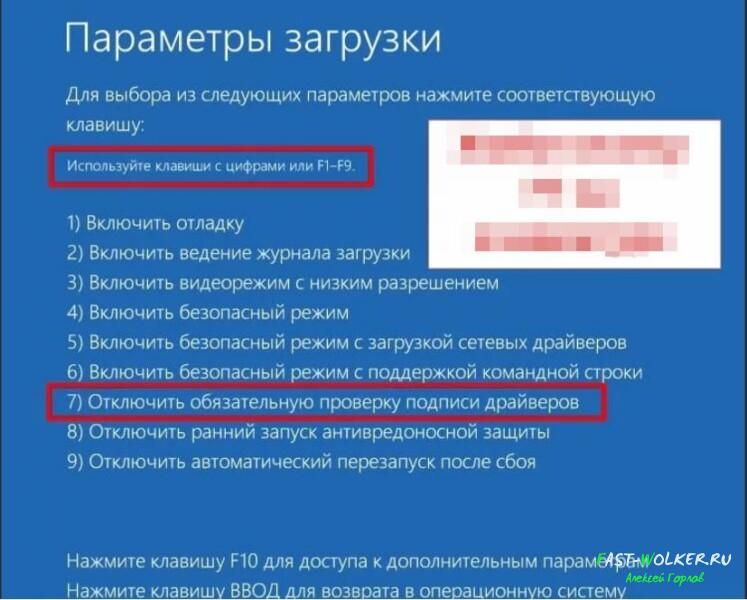
Выбираем пункт 7 и перезагружаем компьютер. Устанавливаем нужные программы
Для Windows 10 действуем аналогично, перейдя через «Параметры» — «Обновление и безопасность» — «Восстановление» -» Особые варианты загрузки» — «Перезагрузить сейчас»
Видео как отключить проверку подписи драйверов и программ чтобы разблокировать издателя
Программа для разблокировки издателя навсегда для Windows 10 -11
Чтобы разблокировать издателя навсегда рекомендую использовать сторонние программы. Одна из таких — Windows 11 Manager. Программа платная, но здесь можно скачать бесплатную версию. Кстати и платный вариант позволит снять блокировку, ознакомительный период 20 дней.
Устанавливаем программу и запускаем. Переходим на вкладку «Безопасность» — «Безопасность системы»

Далее ставим галочки в интересующих пунктах:

Как разблокировать издателя Windows 10-11 Pro?
Если у вас установлена Windows 11 pro (или Windows 10 Pro) можно быстро отключить проверку подписи драйверов и программ с помощью редактора локальных групповых политик. Сочетанием клавиш Win + R вызываю меню «Выполнить» и ввожу команду:
В редакторе групповых политик перехожу «Конфигурация пользователя» — «Система» — «Установка драйвера» — «Подписывание кода для пакета драйверов»:

Открываю «Подписывание кода для пакета драйверов» и для однозначной деактивации проверки подписи отключаю эту функцию как на фото:
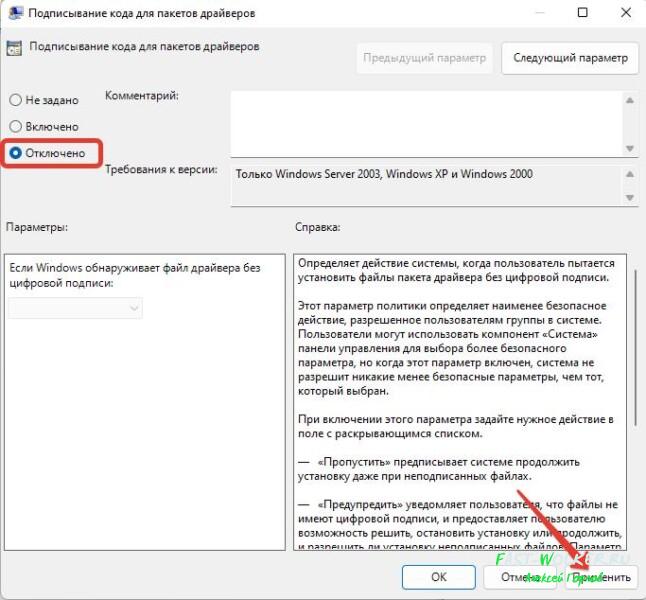
Если хочется визуально контролировать состояние подписи издателя можно оставить эту настройку включенной, но для дальнейшей установки настраиваю поведение системы (при обнаружении файла без подписи):
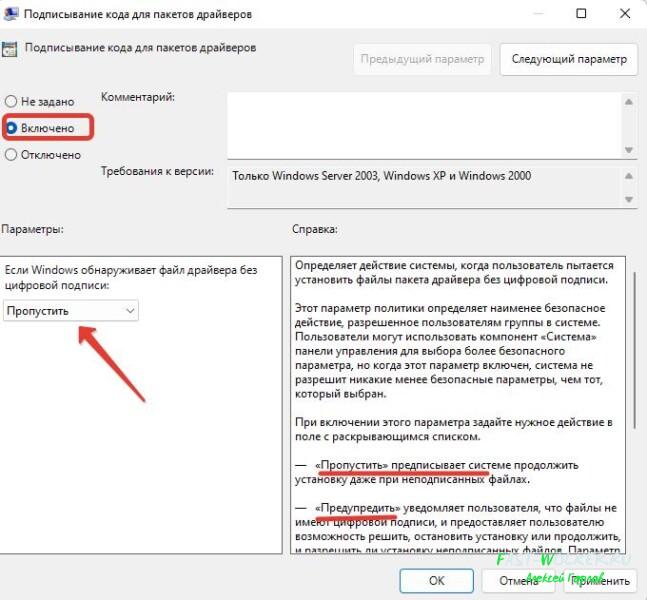
Не забываем сохранить изменения и перезагрузить компьютер. Теперь программы от неизвестных издателей будут устанавливаться.
Источник: fast-wolker.ru
Как разблокировать издателя в Windows 10
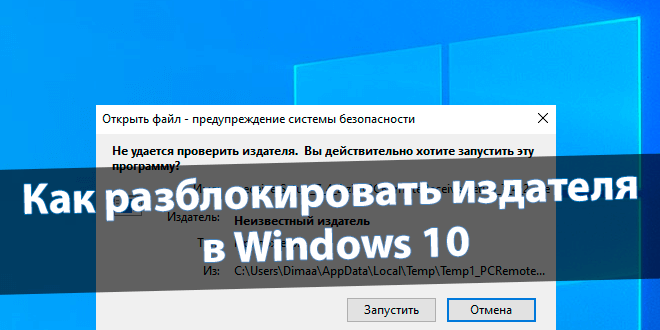
Бывает не удаётся проверить издателя установщика приложения. В нём отсутствует допустимая цифровая подпись, подтверждающая издателя. И файл, полученный с неизвестного источника, был заблокирован в целях защиты. Можно как его разблокировать, так и отключить проверку…
Чтобы запустить программу, необходимо разблокировать издателя в Windows 10. Только недавно узнал, что можно разблокировать сразу много файлов. Разблокируйте, отключите контроль учётных записей или проверку подписи. Или попробуйте удалить цифровую подпись.
Не удаётся проверить издателя Windows 10
Вот например, при обновлении PCRemoteReceiver получаем предупреждение системы безопасности. Как сообщается ниже: у этого файла отсутствует «важнейшая» цифровая подпись, подтверждающая издателя. Запускайте только ПО, полученное от доверяемого издателя…
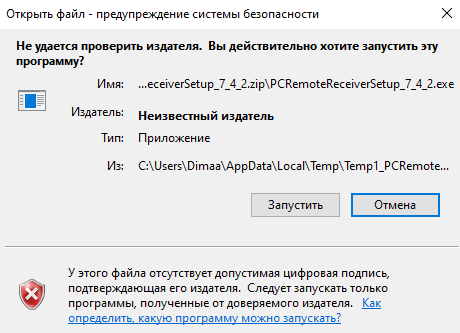
Как разблокировать издателя
В контекстном меню приложения выберите Свойства. И собственно, во вкладке Общие установите отметку Разблокировать. Всё делаете на свой страх и риск. Вы должны быть уверены в источнике, поскольку под ним может скрываться вредоносное программное обеспечение.
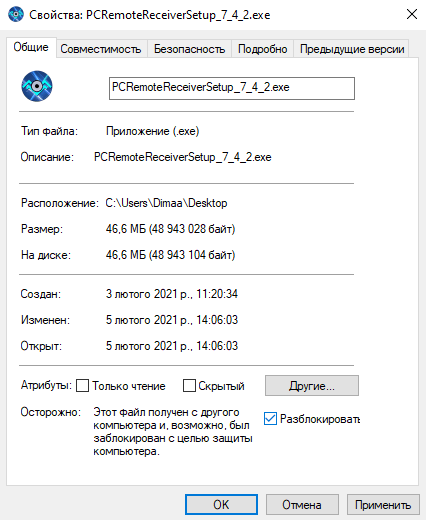
В контекстном меню «Пуск» выберите Windows PowerShell (администратор). И выполните команду: Get-ChildItem -Path «C:UsersDimaaDesktop» | Unblock-File. Путь можно изменить под себя… В моём случае было разблокировано издателя всех программ на рабочем столе.
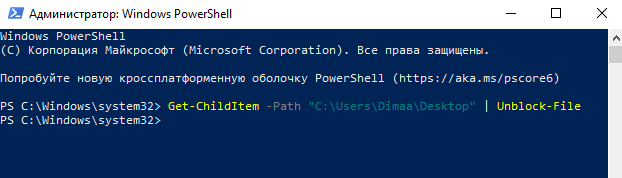
Или воспользуйтесь оболочкой Windows PowerShell. В ней можно разблокировать сразу много файлов. Это как бы пакетная разблокировка полученных из сети файлов. Буквально одной командой, можно разблокировать десятки приложений сразу (применяется к одной папке).
Отключение контроля учётных записей
Изредка контроль учётных записей (UAC) блокирует программное обеспечение с недействительной цифровой подписью. Это как бы ещё одно средство защиты операционки. В поиске введите Изменение параметров контроля учётных записей и нажмите Открыть.

И теперь перетяните ползунок в положение Никогда не уведомлять. Что касается приложений, когда они пытаются установить программное обеспечение или изменить параметры Windows. Всё, Вы сможете установить любую программу без вопросов… Это снижает безопасность ПК.
Проверка цифровой подписи драйверов
Если же это касается старых драйверов, то можно отключить проверку подписи. Это собственно и есть тестовый режим Windows 10. Выполните команды:
bcdedit.exe -set loadoptions DISABLE_INTEGRITY_CHECKS
bcdedit.exe -set TESTSIGNING ON
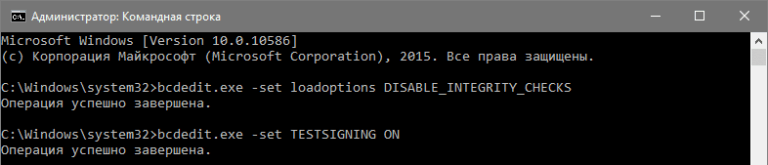
Пробуйте установить драйвер после отключения проверки цифровой подписи… Со сторонними приложениями может и не сработать. Выключить тестовый режим можно командой: bcdedit.exe -set TESTSIGNING OFF. Это больше подойдёт для использования старого оборудования.
Удаление цифровой подписи
Выполняется с помощью стороннего ПО, например, FileUnsigner. Её можно загрузить бесплатно с официального сайта. И просто перетяните нужный файл на иконку FileUnsigner.exe. И получите результат работы: «Successfully unsigned» или «File doesn’t appear to be digitaly signed».
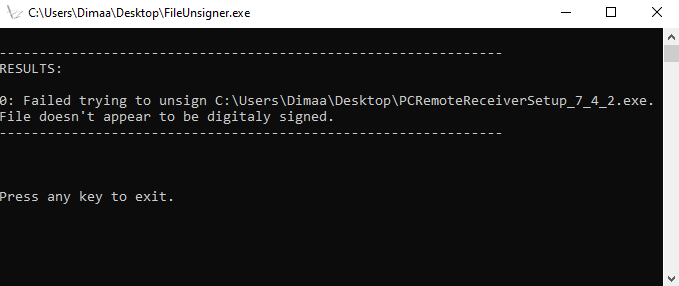
Важно! Перед обходом блокировки издателя убедитесь в надёжности приложения. Я же просто пытался обновить программу Monect (для дистанционного управления ПК). Вроде бы загрузил его, как и ранее с сайта производителя… Но всё равно получил блокировку установщика.
Далеко не все знают, что можно разблокировать издателя одной отметкой. Это ещё одно средство защиты пользователя и данных. Конечно же, если у Вас отключён контроль учётных записей, то Вы такого не увидите… Система определила, что файл возможно небезопасный.
Источник: windd.pro